Подключение к ВM Linux® по ключевой паре
На этой странице описаны действия по подключению к виртуальной машине под управлением Linux по ключевой паре с помощью PuTTY, Xshell, OS/MacOS.
Перед началом работы
Удаленное подключение через PuTTY Windows OS®
Для подключения через Windows® скачайте программу PuTTY.
Когда все условия соблюдены, можно выполнить подключение к виртуальной машине.
Проверьте расширение файла ключевой пары:
если расширение вида
.ppk— перейдите к п.8;если расширение вида
.pem— перейдите к п.2.
Запустите «puttygen.exe» и нажмите Load.
Выберите файл ключевой пары с расширением
.pem. Убедитесь, что отображаются все форматы файлов. Нажмите Открыть.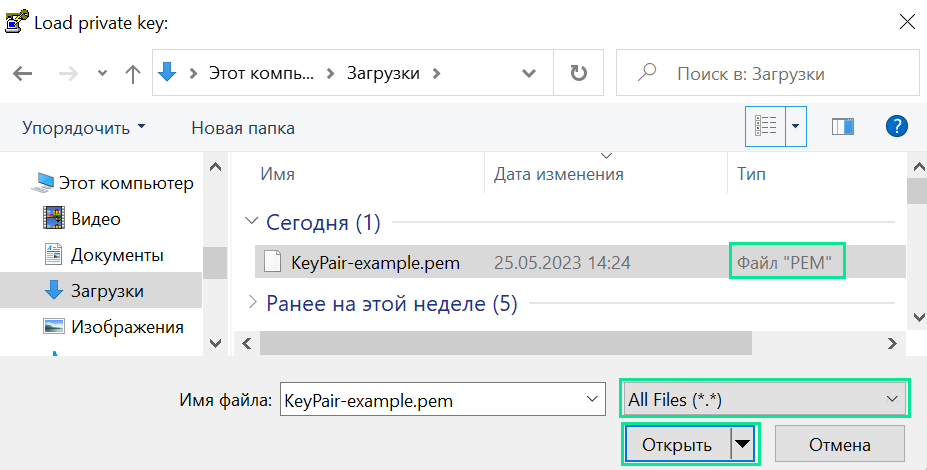
Нажмите ОК.
Нажмите Save private key.
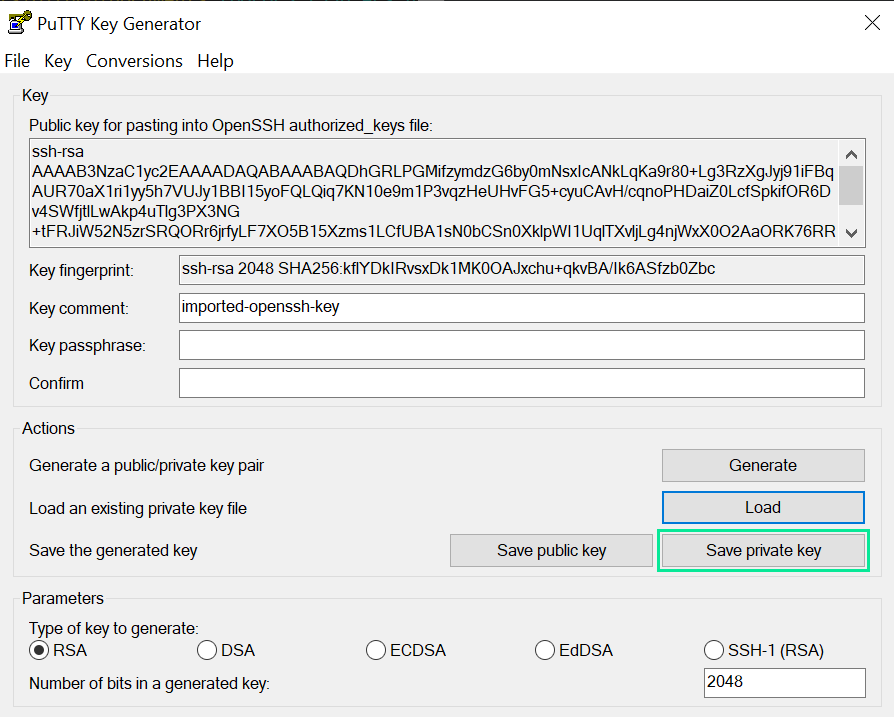
Укажите название файла и нажмите Сохранить.
Запустите программу «putty.exe». Выберите . В поле Auto-login username введите логин.
Примечание
При авторизации по ключевой паре используйте логин
core— для ВМ на CoreOS, а логинroot— для прочих ВМ (всех ОС семейства Linux, кроме CoreOS).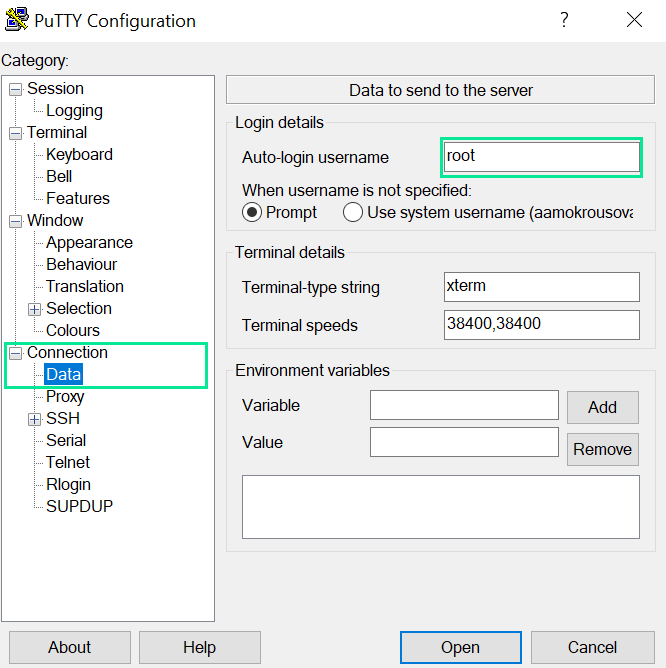
Выберите . В нижнем поле Private key file for authentication нажмите Browse и выберите ключевую пару, сконвертированную в п.7 (файл с расширением
.ppk).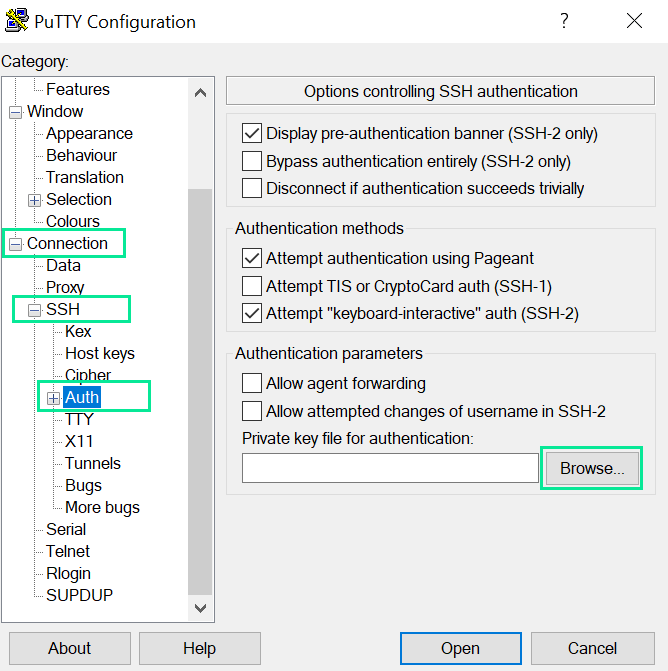
Выберите Session и в поле Host name (or IP address) введите внешний IP (EIP) виртуальной машины, к которой нужно подключиться. Нажмите Open.
В окне-предупреждении нажмите Да.
Удаленное подключение через Xshell Windows OS®
Для подключения через Windows® скачайте программу Xshell.
Когда все условия соблюдены, можно выполнить подключение к виртуальной машине.
Запустите программу Xshell.
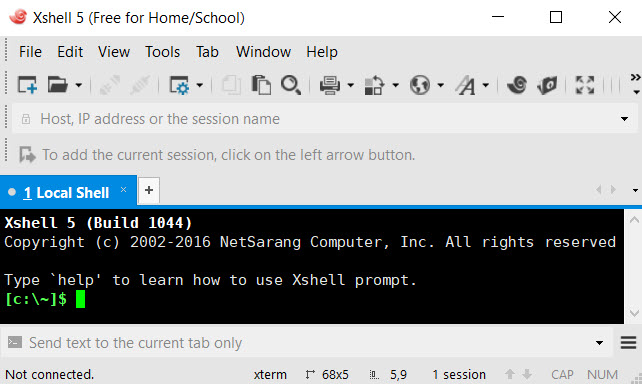
Введите команду вида ssh root@EIP, где EIP — внешний IP виртуальной машины ECS. Например,
ssh root@192.0.2.0. Нажмите Enter.Нажмите Accept and Save.
Установите переключатель на Public Key и нажмите Browse. Выберите файл (File…) ключевой пары с расширением
.pem. Нажмите ОК.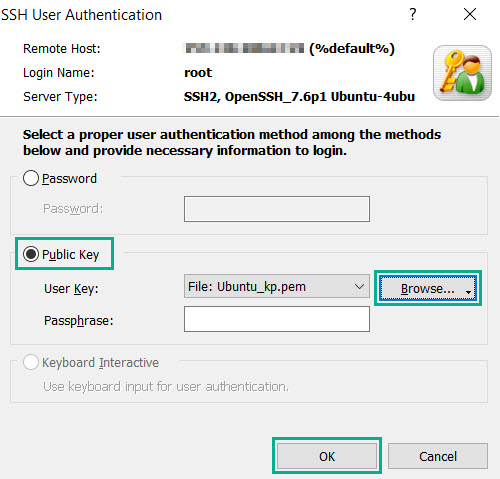
Удаленное подключение через Linux OS® или MacOS®
Откройте Терминал (Terminal).
Запустите команду
chmod 400 /path/kp_name.pem, где:path— путь к файлу ключевой пары;kp_name— название файла ключевой пары.
Далее запустите команду
ssh -i /path/kp_name.pem root@EIP, где:path— путь к файлу ключевой пары;kp_name— название файла ключевой пары;EIP— внешний IP.
для Dev & Test